WhatsApp är ett av de applikationer som mest kräver disklagring. Om du är en vanlig WhatsApp-användare kan WhatsApp hamna i hårddiskutrymme utan att du vet. Jag upptäckte nyligen nivån på WhatsApp-data hungrigt beteende när jag slutade på utrymme på min 64 GB iPhone 11 Pro Max.
Efter att ha öppnat iPhone-lagringsavsnittet i inställningsprogrammet blev jag förvånad över att se WhatsApp, som är ett meddelandeprogram som tar upp cirka 9 GB lagringsutrymme på min iPhone. Efter foton är WhatsApp-applikationen den näst största applikationen på min iPhone när det gäller användning av lagring, vilket är galen. Programmet i sig är bara 74MB på iPhone, men det är ‘Dokument & Data’, som består av lokalt nedladdade mediefiler och en cache som kan ta upp till GB hårddiskutrymme.

I den här artikeln visar vi dig hur du kan minska eller ta bort WhatsApp-dokument och data och minska mängden diskutrymme som WhatsApp förbrukar på din iPhone. I slutet av den här artikeln kan du frigöra mycket iPhone-lagring som har använts av WhatsApp.
Radera WhatsApp-dokument och data
För att ta bort WhatsApp-dokument och data och frigöra lagring på din iPhone måste du följa de enkla anvisningarna nedan.
1 Öppna den på din iPhone Vad är fel Ansökan.
2 I knappfältet trycker du på ‘inställningar‘val.
3 Nu öppen ‘Dataanvändning och lagring‘val.
4 På nästa skärm trycker du på ‘Förvaringsanvändning‘.
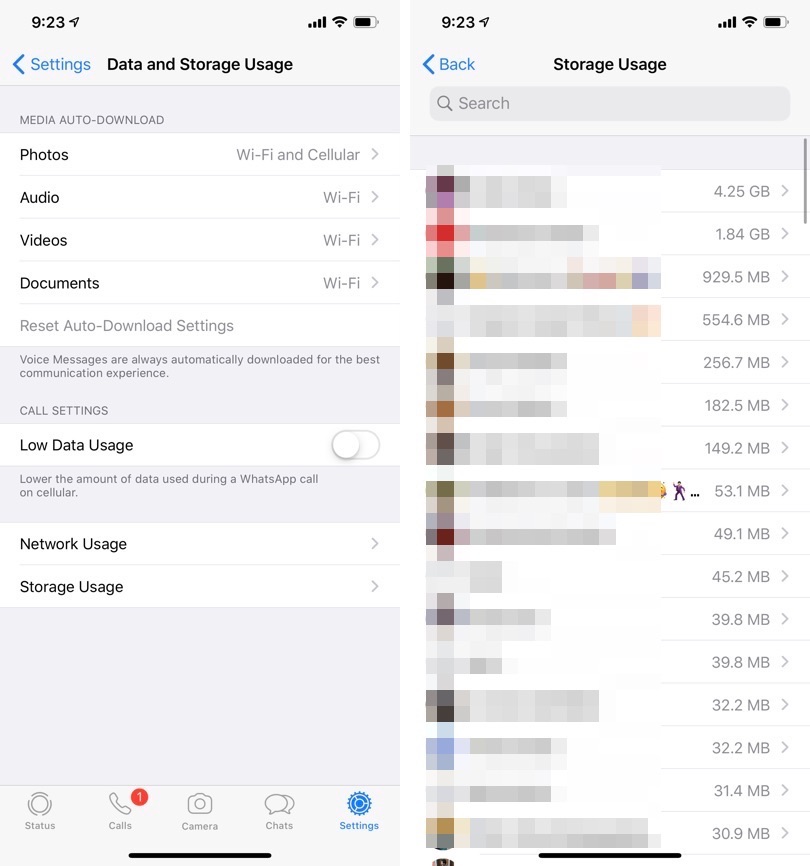
5 Slutligen på skärmen för lagringsanvändning hittar du en lista över alla gruppchattar och individuella chattar. Den här listan visar också hur mycket diskutrymme som används av varje chatt.
6 Klicka på chatten du vill ta bort och ledig iPhone-lagring. På nästa skärm hittar du en lista över alla objekt i chatten och hur mycket utrymme varje objekt använder. Till exempel kommer listan att visa hur många foton, GIF, videor, röstmeddelanden, dokument och klistermärken i en viss chatt och hur mycket utrymme iPhone använder för varje typ av mediefil.
7 Om du vill ta bort objekt från din iPhone trycker du på alternativet “Hantera …”. Välj sedan den filtyp som du vill ta bort från din enhet.
8 Slutligen, tryck på Delete-tangenten för att ta bort WhatsApp-objekt och frigöra utrymme på din iPhone.
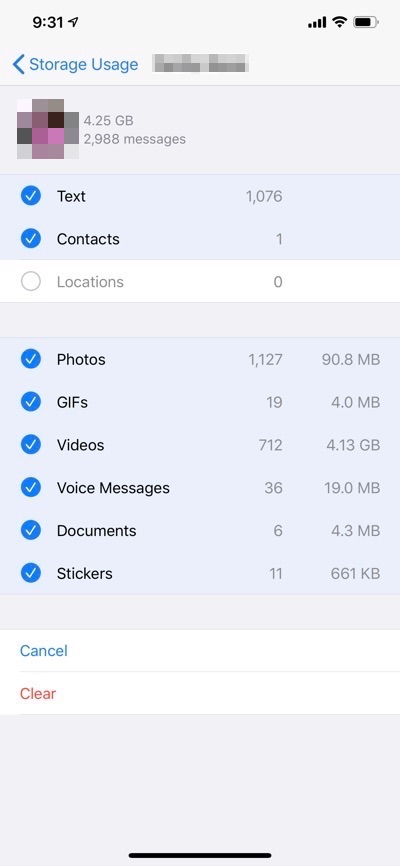
Upprepa steg 6 och så vidare för varje chatt du vill ta bort. När du är klar med rengöringen av chatt och data kan du gå tillbaka till Inställningar -> Allmänt -> iPhone-lagring för att se hur mycket utrymme du har frigjort från WhatsApp på iPhone.
Beroende på din användning fortsätter WhatsApp att öka användningen av hårddiskutrymme, så du bör göra det till en vana att rensa dina data så att din iPhone-lagring är gratis.
Så här kan du enkelt ta bort WhatsApp-dokument och data och frigöra viktiga GB lagringsutrymme på din iPhone utan att ta bort andra appar eller foton.
Läs mer om WhatsApp:
